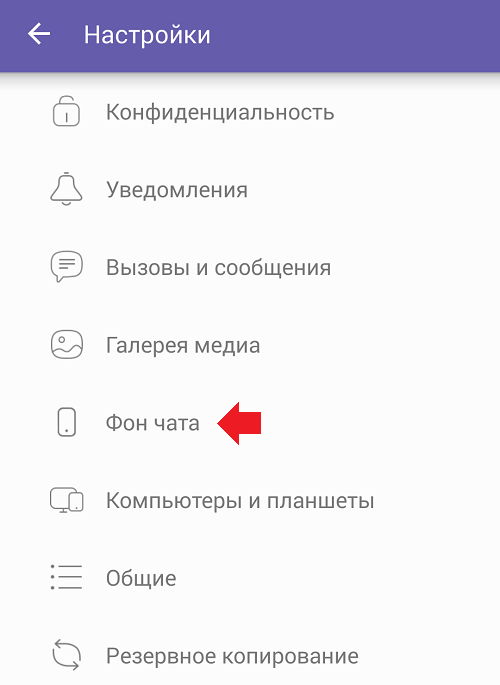- Как поменять тему в Viber, включаем темную тему
- Изменение оформления в Вайбере
- Способ 1: Изменяем внешний вид всего меню
- Способ 2: Настройка фона в чатах
- Как установить темную тему, если ее нет
- Темная заставка на компьютере
- Обои (фоны, заставки) на Viber
- Что такое обои для Вайбера и зачем они нужны?
- Как поставить свои фоны в приложении
- Андроид
- Айфон
- Компьютер
- Где искать красивые заставки и какими они должны быть?
- Фон для Viber: установка и изменение
- Как изменить фон для чата Вайбер
- Вариант 1
- Вариант 2
- Темы для вайбера андроид
Как поменять тему в Viber, включаем темную тему
Изменение темы для Вайбера предусмотрено в меню мобильной и компьютерной версии. Для работы достаточно войти в настройки и кликнуть по нужному оформлению. Разберемся, как поменять картинку в Viber, как настроить фон чата.
Изменение оформления в Вайбере
Темы для Вайбера стали доступны в последних версиях приложения. С их помощью можно изменить внешний вид меню и окне с чатами.
Самостоятельно задавать расцветку нельзя. В настройках доступно три варианта оформления:
Темная тема не напрягает глаза в темноте, позволяет читать длинные сообщения. Сделать темный внешний вид Viber могут владельцы смартфонов с операционными системами Android и iOS.
Обратите внимание. Настроить оформление можно и на компьютере.
Способ 1: Изменяем внешний вид всего меню
Настройка не отличается на телефонах с Android и Айфонах. Элементы управления могут отличаться только в том случае, если используется устаревшая версия мессенджера.
Разберемся, как поставить черную тему в Вайбере на телефоне:
- Запустите мессенджер, нажмите на кнопку «Еще», войдите в «Настройки».
- Тапните по разделу «Темы оформления».
- Выберите один из трех вариантов.
- Сохранять изменения не нужно, закройте опции помощью стрелки слева сверху.
Установить другую тему в Вайбере можно в любое время. Для этого перейдите в настройки, выберите вариант с помощью кнопок.
Способ 2: Настройка фона в чатах
Если не хочется, чтобы меню было темное, но читать при светлом оформлении неудобно, можно установить черный фон в настройках чата. Эта опция доступна на современных и устаревших смартфонах, применить изменения можно для отдельной беседы или для всех диалогов одновременно.
Как поменять фон одного чата в телефоне:
- Откройте нужную беседу.
- Свайпните по экрану справа налево, чтобы открыть опции.
- Нажмите на раздел «Фон», пролистайте плитку и выберите черный квадрат.
- Окно чата окрасится в черный цвет, основное меню Viber останется в классическом оттенке.
Поменять картинку можно в чате или группе. В сообществах изменять тему оформления могут только администраторы.
Как задать фон для всех бесед одновременно:
- Откройте меню с темами, тапните по квадратику напротив «Изменить фон по умолчанию».
- Выберите картинку или сплошной цвет.
В этом случае настройка применится и для сообществ.
Как установить темную тему, если ее нет
Что делать, если в меню не оказалось темной темы? В первую очередь обновите мессенджер. Для этого перейдите в магазин с приложениями Google Play или App Store, затем найдите Вайбер и нажмите на кнопку обновления. После выполнения операции перезапустите устройство и перейдите в меню.
Если смартфон устарел и не загружает обновления Viber, воспользуйтесь вторым способом и поставьте темный фон в чате самостоятельно. Изменить цвет в меню на устаревших устройствах не получится.
Темная заставка на компьютере
Viber на компьютере оснащен опцией изменения оформления. Для настройки необходимо перейти в меню и выбрать цвет.
Как поменять тему в Viber на компьютере:
- Откройте настройки, как показано на скриншоте ниже.
- Кликните по разделу с темами, выберите один из вариантов.
- Чтобы изменить фон в чатах, нажмите на кнопку в соответствующем разделе.
- Выберите один из доступных вариантов или перетащите в окошко собственное изображение.
Важно. Фон чата изменится во всех беседах, в том числе и в сообществах. Отключить оформление и выбрать классический вариант можно в любое время.
Темы для Вайбера доступны бесплатно. По умолчанию в меню установлено три цвета, чтобы разнообразить интерфейс, можно задать фон для каждого из чатов.
Источник
Обои (фоны, заставки) на Viber
Что такое обои для Вайбера и зачем они нужны?
Фоны в чатах приложения Вайбер выполняют не только роль украшения профиля, но и имеют практическую значимость для пользователя.
Чем же обои в беседах могут помочь?
Начнем с того, что изображения можно выбирать совершенно разные: однотонные полотна с любимым цветом, яркие сочные картинки. Основное преимущество вайбера перед Ватсапом — индивидуально для чата есть возможность задать отдельный фон. Практическая значимость: личные и групповые беседы разделить таким образом, чтобы нечаянно не отправить сообщение или файл не туда и обезопасить себя и личное пространство.
Также с эстетической точки зрения такое оформление преобразит приложение, ведь стандартный фон быстро приедается, особенно эту боль прочувствуют те, кто постоянно там общается.
Какие возможности открывает Вайбер при выборе фона?
Есть большой ассортимент стандартных изображений, разделенных по тематике и находящихся в библиотеке мессенджера, также возможность загрузить свое изображение.
Для поиска своих изображений открывается огромный простор, только не стоит забывать о формате экрана, то есть картинка должна быть горизонтальной и выбирать можно по любой из тематик. Пользуются популярностью: природа, животные, аниме, фото девушек и дорогих автомобилей, романтические сюжеты, абстракции.
Как поставить свои фоны в приложении

Андроид
Пошаговая инструкция по смене обоев в чате приложения Вайбер:
· Запустите приложение Вайбер на персональном компьютере или смартфоне.
· Перейдите в раздел со всеми чатами.
· Выберите беседу, в которой хотите назначить индивидуальный фон и откройте ее.
· Сверху экрана найдите иконку с изображением шестеренки, что значит переход к настройкам.
· Перед Вами откроется меню настроек: найдите среди доступных опций пункт «Добавить фон к этому разговору».
· Далее есть два варианта: выбрать из списка стандартных обоев или назначить свой.
· Если Вы выбрали первый вариант, то выберите из списка тот, который понравился и нажмите на него. При этом он отметится иконкой галочки и будет применен к разговору.
· Если второй, то нажмите на кнопку «Создать новый» и приложение предложит открыть галерею для выбора изображения в качестве фона или сделать фото прямо сейчас при помощи камеры смартфона. Выберите нужное и изображение подгрузится в общий список, далее необходимо будет просто отметить его галочкой и наслаждаться результатом.
Айфон
В Айфоне алгоритм действий не сильно разнится с Андроид устройством, отличие лишь в кнопке, открывающей настройки чата: она представлена в виде иконки с тремя точками.
· Перейдите к нужному чату.
· Откройте его настройки.
· Выберите пункт «Фон чата».
· Активируйте кнопку «Изменить фон по умолчанию».
· Выберите картинку и отметьте галочкой.
· Подтвердите сохранение изменений.
Компьютер
В программном обеспечении Вайбер для компьютеров также можно изменить фон чата, для этого необходимо сделать несколько простых шагов:
· Откройте в меню пункт «Инструменты» через вкладку «Параметры».
· Найдите изменение фона и выберите картинку.
Стоит учесть, что в настольном приложении доступны только стандартные изображения и нет возможности выбрать свою картинку для фона. Обои,
которые установлены на персональном компьютере не будут автоматически установлены в приложении на смартфоне, все настройки программного обеспечения строго индивидуальны.
Где искать красивые заставки и какими они должны быть?
Есть множество сервисов для поиска картинок, начиная с поисковых систем (прилагаем активные ссылки): · https://yandex.ru/images/ · https://images.google.ru/?gws_rd=ssl
Что необходимо учесть при выборе изображений через поисковик:
· Размер – Большие (можно задавать точный размер, в зависимости от разрешения экрана).
Иначе изображение не подойдет по формату или будет смотреться чересчур смазанным.
При выборе изображения стоит учесть, что приложение вайбер не загружает фото размером более 10 мб.
Источник
Фон для Viber: установка и изменение
На фактор общения влияет не только собеседник, но и среда окружения. Если речь идет о виртуальной переписке в мессенджере – это яркость экрана, мелодия оповещения, размер шрифта, использование мультимедиа, стикеров, фоновое изображение. Именно о последнем и будет идти речь.
Как изменить фон для чата Вайбер
Популярный мессенджер Viber позволяет подстраивать приложение под каждого пользователя индивидуально. Одной из таких особенностей является возможность менять фон для чата Вайбер. Это можно сделать для всех переписок одновременно или для каждой отдельно.
Вариант 1
В первом случае необходимо выполнить такие действия:
- Откройте приложение.
- Кликните опцию «Дополнительно» справа снизу экрана.
- Перейдите к «Параметрам», а затем – «Оформление».
- В разделе «Изменить стандартный фон» найдите необходимую картинку.
Вариант 2
Есть и другой способ.
Так, обновить фон для Вайбера в определенной беседе можно так:
- Выберите переписку, откройте ее.
- Протяните пальцем влево экрана до появления дополнительного меню.
- Внизу кликните на опцию «Фон».
- Тапните изображение, которое предлагает система.
Важно: старые версии мессенджера могут блокировать функцию замены фона. Это вызвано прекращением работы кодов программного обеспечения. Чтобы устранить проблему, достаточно обновить приложение.
Проверить, устаревшая ли у вас версия, можно в Плей Маркете или Апп Сторе. Если название Viber числится в разделе «Обновления» – программу нужно скачать снова. Регистрация после этого не требуется.
Также приложение позволяет загрузить свою картинку.
Для этого проделайте действия до пункта 4 (в обоих случаях), затем:
- Если хотите сделать фото напрямую используя мессенджер – нажмите иконку камеры справа вверху экрана. После этого Вайбер предложит выбрать программу, с помощью которой будет произведено снимок. Сфотографировав объект (или что вы хотите), кликните на «птичку», чтобы установить картинку, или «крестик» – для отмены действия. Во втором случае снимок на вашем устройстве не сохранится.
- Чтобы подобрать изображение из галереи, тапните иконку «фото» сверху справа. После этого программа перенаправит вас в Проводник или папку со всеми медиа (это зависит от модели устройства). Выбрав нужный снимок, кликните по нему.
Важно: фон исчезнет, если вы удалите изображение, установленное в переписках. Проблемы также могут возникнуть при переименовании фотографии, изменении ее местонахождения на смартфоне, планшете, компьютере. Это вызвано сбоем передачи кодов к серверу. Также не желательно, чтобы название файла имело кириллические символы – только цифры, латиница.
Удалить фото (сбросить до заводской версии) можно несколькими способами:
- Перейти к пункту «Изменить стандартный фон» и выбрать пустой квадрат – первый вверху слева.
- Удалить файл из галереи.
- Восстановить параметры разработчиков (раздел «Общие»). Однако в этом случае произойдет сброс всех личных настроек.
Как видите, установить или изменить фоны для вайбера легко. Процесс занимает несколько секунд. Главное – определиться с изображением и запомнить, что нельзя делать с фоновой картинкой.
Источник
Темы для вайбера андроид
Последнее обновление программы в шапке: 03.12.2021
Краткое описание:
Бесплатный мессенджер, аудио/видео звонки, голосовые сообщения, стикеры, группы, сообщества, игры. и вот это вот всё.
Мессенджер Viber — это возможность писать бесплатные сообщения и совершать бесплатные звонки и видеовызовы на телефон или планшет, отправлять голосовые сообщения, фото и видео, не тратя денег на смс.
Используйте групповые видеозвонки до 20 человек и безлимитный чат, чтобы всегда оставаться на связи с друзьями и семьей. Звонить на мобильный, совершать видеозвонки онлайн или отправлять сообщение бесплатно можно с любого Андроид устройства.
Viber дает возможность совершать звонки по видеосвязи, отправлять записи в голосовой чат, делиться с друзьями фотографиями, видео, данными о местонахождении, контактами, ссылками, стикерами и эмодзи.
Создавайте чаты до 250 участников! Бесплатный мессенджер Viber позволяет легко создавать и вступать в групповые чаты будь то чат с родителями, сообщества по интересам, группы с друзьями или паблик чат. Станьте администратором чата, контролируйте видео чат и звонки, редактируйте аватар и информацию, удаляйте участников, ставьте лайки понравившимся сообщениям. Участники получат оповещения о любых изменениях в группе.
Почему пользователи по всему миру выбирают Viber мессенджер?
★ Межгород и бесплатные международные звонки и видеовызовы без настройки аккаунта.
★ Бесплатные звонки через интернет со звуком в HD-качестве.
★ Мгновенно записывайте и отправляйте 30-секундные видео, чтобы поделиться лучшими моментами.
★ Безопасные звонки, сообщения и видеовызовы, надежно защищенные end-to-end шифрованием.
★ Верифицированные контакты – подтверждайте контакты вручную, чтобы убедиться в «подлинности» собеседника.
★ В Магазине стикеров вы можете скачать стикеры, чтобы сделать свой чат веселее!
★ Вы можете удалять отправленные вами сообщения, даже если собеседник их уже получил.
★ Скрывайте чаты, если не хотите, чтобы они отображались в общем списке.
★ Игры с Viber персонажами: Violet и Legcat. Соревнуйся с друзьями прямо сейчас.
★ Паблик аккаунты в Viber – возможность вести диалог с брендом или администратором тематического сообщества напрямую. Читайте публичные чаты, делитесь контактами и местоположением, просматривайте информацию о просмотрах и лайках ваших сообщений.
★ Сообщения могут быть до 7 000 символов длиной. Не тратьте деньги на отправку смс любимой или друзьям!
★ Отправляйте документы, презентации, архивы и файлы других типов прямо через бесплатный мессенджер Viber.
★ Push-уведомления не дадут пропустить видеовызов на Андроид или сообщение даже при выключенном Viber!
Сообщества и чаты Viber объединяют более 800 миллионов человек по всему миру. Звонки за границу, смс поздравления, фотографии и видео по WiFi или 3G/4G/EDGE. * Могут применяться тарифы оператора
Источник